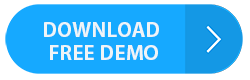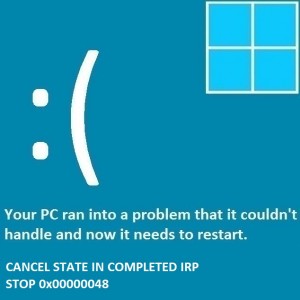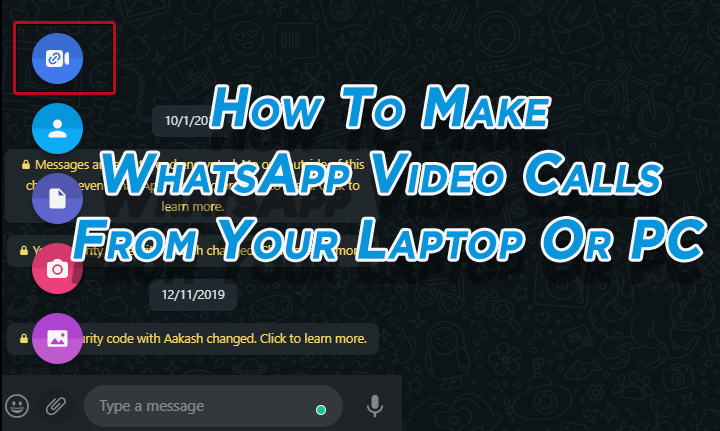Как исправить ошибку STATUS_IMAGE_CHECKSUM_MISMATCH
Вопрос читателя:
«Привет, Уолли, пожалуйста, помогите удалить ошибку 0xc0000221 в Windows 10. Я запустил свой компьютер после отпуска. Он говорит, что что-то ремонтирует, а затем перезапускается снова и снова. Я не уверен, что мне с этим делать. Пожалуйста помоги. Благодарю вас.”- Эйприл Ю., Великобритания
Ответ Уолли: Привет, апрель! Ошибка 0xc0000221 (или Status_Image_Checksum_Mismatch) обычно вызвана проблемами с оборудованием. Однако это также может быть вызвано повреждением драйвера или файла DLL.
Если вы впервые столкнулись с подобной ошибкой, не волнуйтесь. Такое может случиться практически с кем угодно. Не о чем беспокоиться. Следуйте инструкциям в этом посте, и вы сразу же приступите к работе.
Проблема
Ошибка 0xc0000221 или STATUS_IMAGE_CHECKSUM_MISMATCH появляется, когда пользователь включает компьютер.
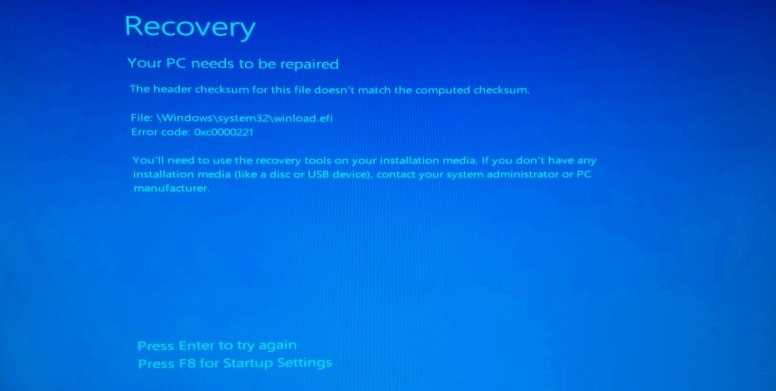
Причина
Ошибка 0xc0000221 или STATUS_IMAGE_CHECKSUM_MISMATCH может быть вызвана поврежденным драйвером, файлом DLL или аппаратной проблемой на жестком диске или оперативной памяти компьютера.
Решение
Вот. Я предложу несколько способов исправить эту ошибку, начиная с наименее трудоемких и заканчивая наиболее трудоемкими. Вы можете применить исправление, которое, по вашему мнению, будет лучше всего работать в вашей ситуации.
Проблемы с поврежденным драйвером могут вызвать эту ошибку
Это наиболее частая причина большинства ошибок синего экрана. Это относится только к вам, если Windows запускается время от времени.
Помните, обновляли ли вы недавно какие-либо драйверы устройств. Если что-то придет в голову, то можно с уверенностью сказать, что предыдущее обновление драйвера установило ваш компьютер. Вы можете исправить это, запустив компьютер в Безопасный режим и обновление всех драйверов.
Вы можете сделать это, посетив веб-сайт производителя вашего компьютера и ища номер модели вашего компьютера. Как только вы его найдете, вы можете начать загрузку драйверов и их установку на свой компьютер. Легкий способ сделать это – установить утилиту драйвера, например. DriverDoc. Он будет обновлять только определенные драйверы, которые необходимо обновить. В целом это должно сэкономить время.
Проблемы с оборудованием могут вызвать ошибку Status_Image_Checksum_Mismatch
Наиболее частой причиной ошибки 0xc0000221 или Status_Image_Checksum_Mismatch являются проблемы с оборудованием, а именно проблемы с жестким диском и ОЗУ.
Здесь мы рассмотрим, как вы можете проверить жесткий диск и оперативную память и выяснить, нужно ли что-либо заменить.
Проверка жесткого диска на наличие повреждений
1. Жесткий диск можно проверить, запустив диагностическое сканирование оборудования из BIOS / UEFI вашего компьютера.
2. Другой вариант – использовать загрузочный инструмент, например Seagate SeaИнструменты. Обязательно проверьте журнал SMART жесткого диска. Если жесткий диск не прошел этот тест, вам придется его заменить.
Оба этих решения должны работать, если Windows больше не загружается.
Проверка оперативной памяти на наличие повреждений
Проверить оперативную память действительно просто. Просто сделайте загрузочный USB или CD Memtest86. Загрузите компьютер с этого диска и проверьте ОЗУ.
Это длительный тест, и вам, возможно, придется провести его за ночь.
Если ОЗУ неисправно, вам необходимо заменить ее. Если у вас более одной карты ОЗУ, вам нужно будет снова запустить тест, на этот раз с одной ОЗУ, и посмотреть, проходит ли он тест.
Если вы беспокоитесь о том, чтобы сделать это правильно, вы можете задать мне любые вопросы на нашей странице в Facebook. Вот. Просто напишите мне сообщение, и я лично помогу вам, как только смогу.
Опять же, если оперативная память неисправна, ее замена должна решить проблему. Неисправное ОЗУ обычно не может быть исправлено.
Однако вы можете попробовать чистить зубы и снова подключите его, чтобы убедиться, что он снова начнет работать правильно.
Если проблем с оборудованием не обнаружено
Прежде всего, сделайте загрузочный установочный диск Windows с помощью Microsoft Инструмент для создания медиа для Windows 10 (также доступны версии 8 и 7). В настоящее время, загрузи свой компьютер с ним и запустите автоматическое восстановление при запуске.
Если это не сработает, проблема может заключаться в установке Windows. Поскольку он вообще не запускается, единственный вариант – переустановить Windows. Однако это не означает, что вам нужно потерять все свои данные. Вы можете выполнить так называемое «обновление на месте» для переустановки Windows.
Это предполагает установку Windows прямо там, где она была установлена ранее. Расположение по умолчанию – C: Windows.
Выполните «обновление на месте»
Если вы не измените расположение по умолчанию и не установите Windows, вы должны получить «обновление на месте». Это должно сохранить все ваши настройки, файлы и программное обеспечение.
Вы можете создать установочный диск Windows с помощью Microsoft Инструмент для создания медиа для Windows 10 (также доступны версии 8 и 7).
Удачных вычислений! ![]()
Похожие сообщения
Ничего не найдено!
.
Источник